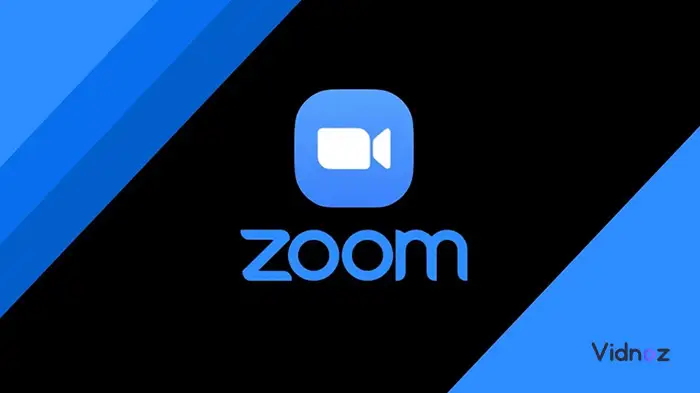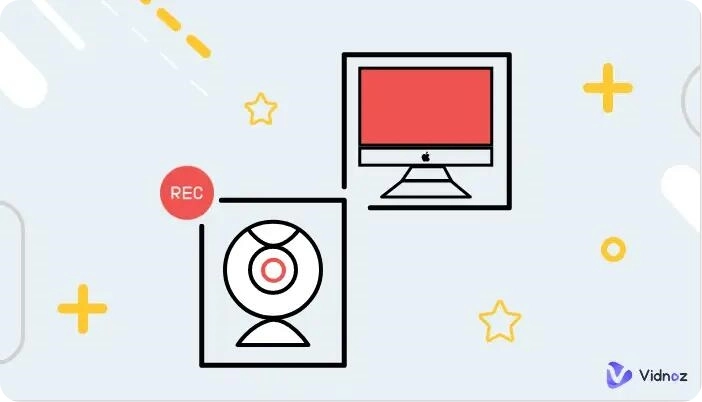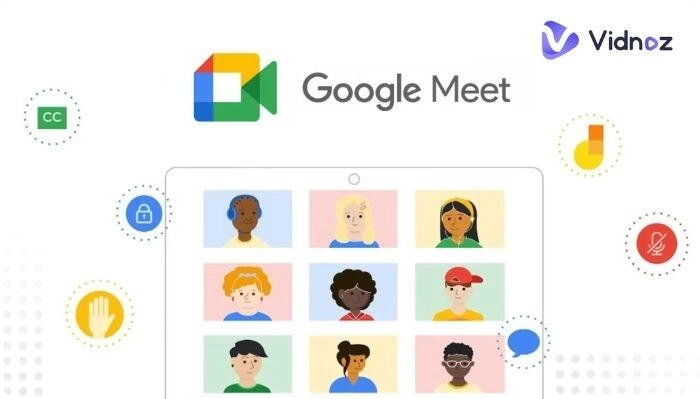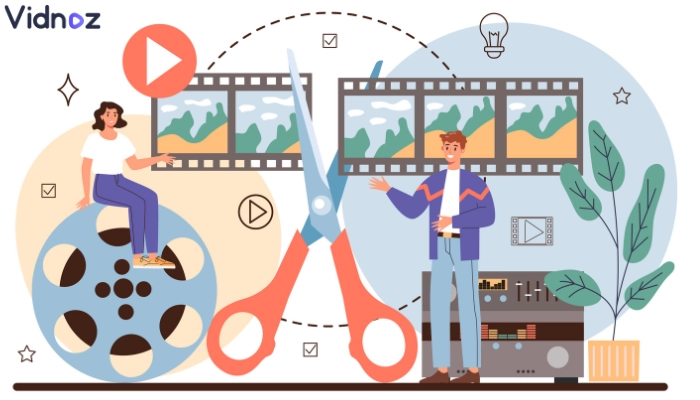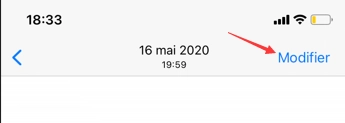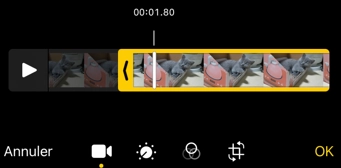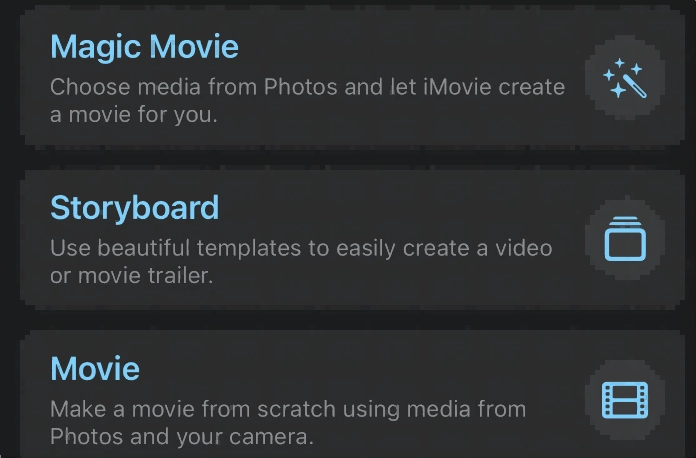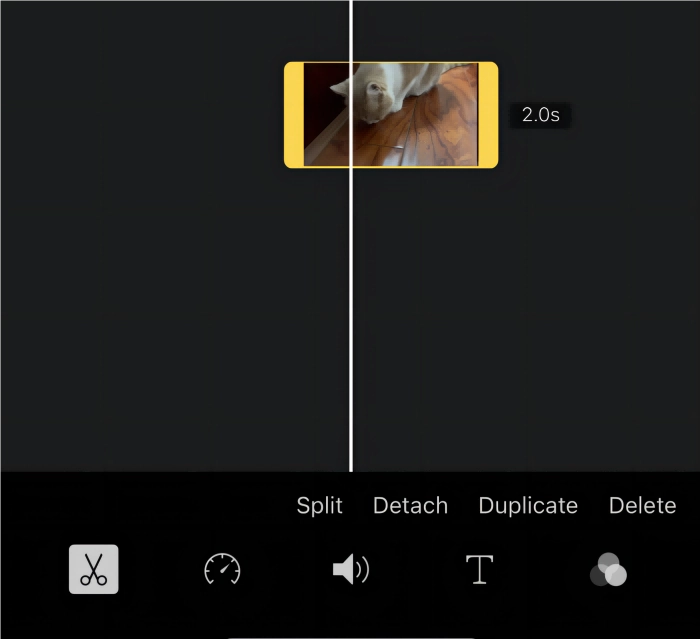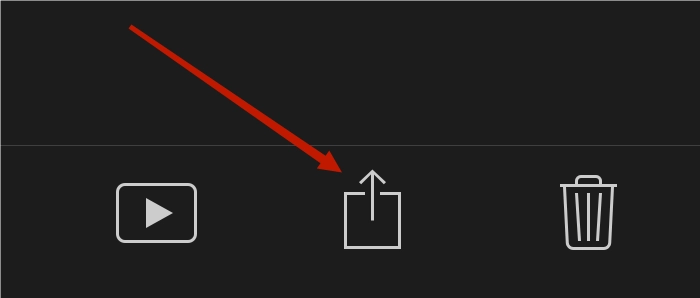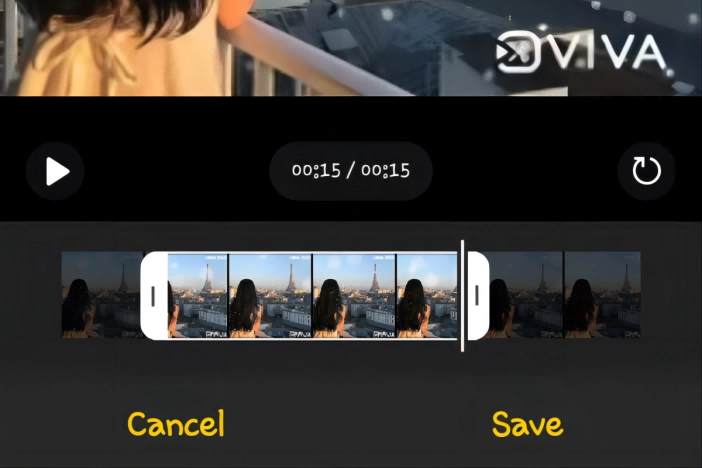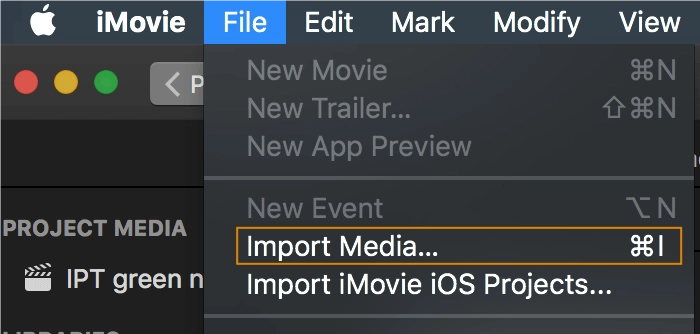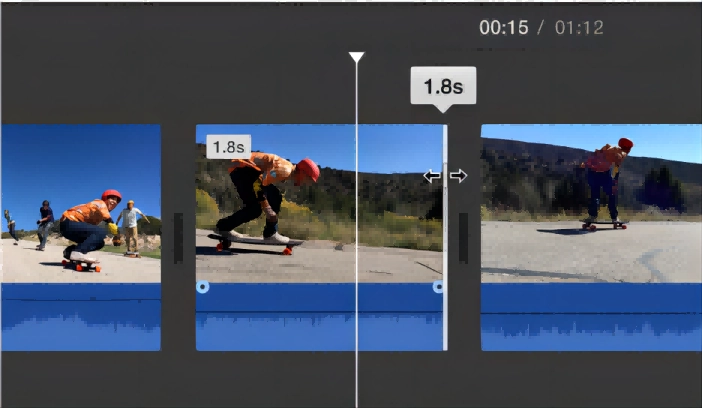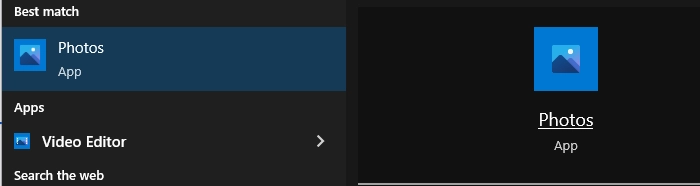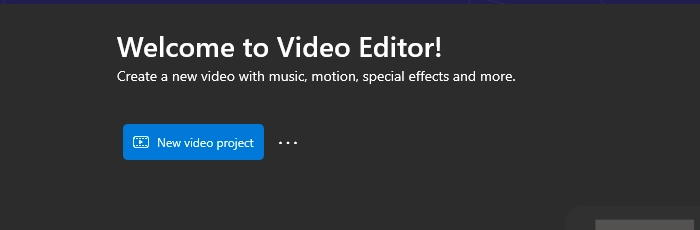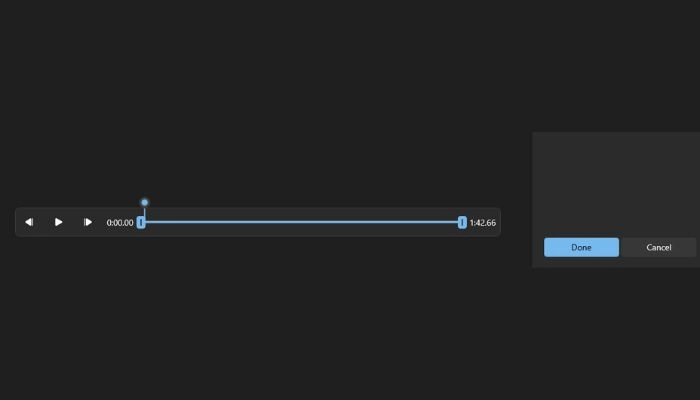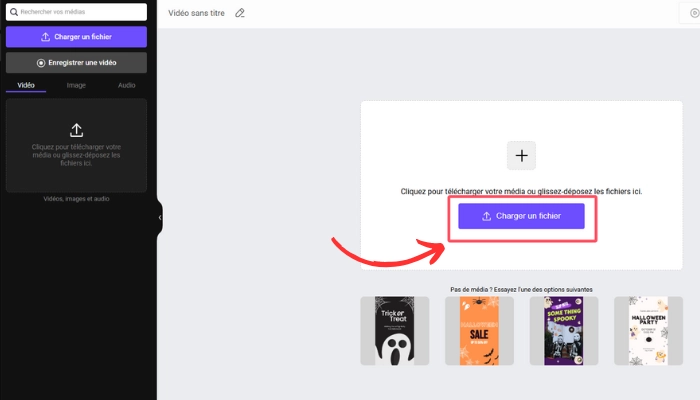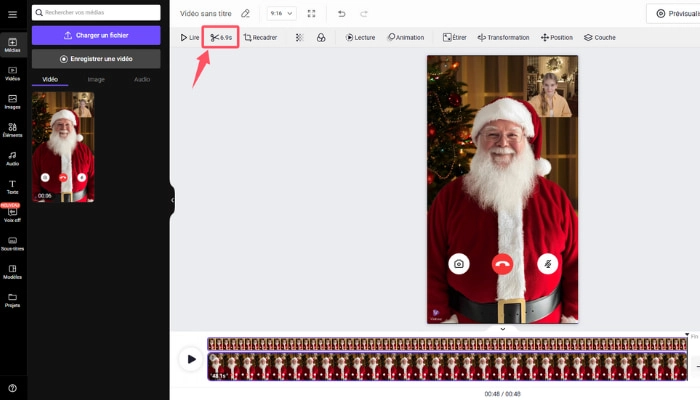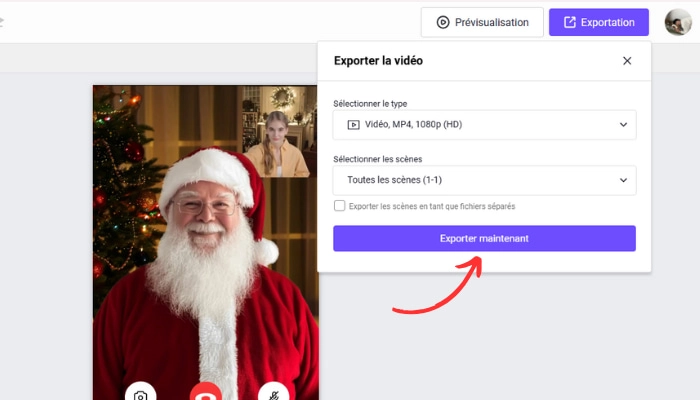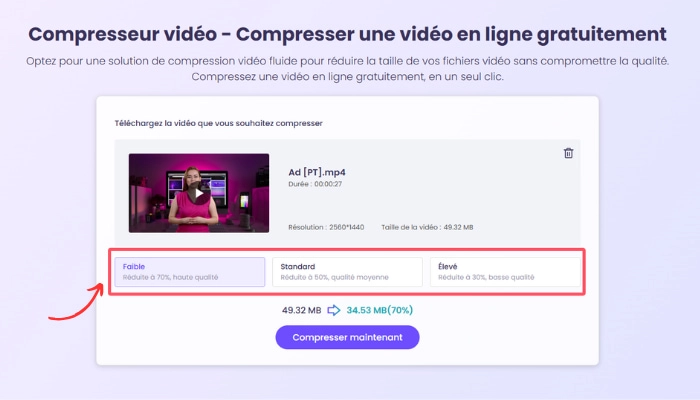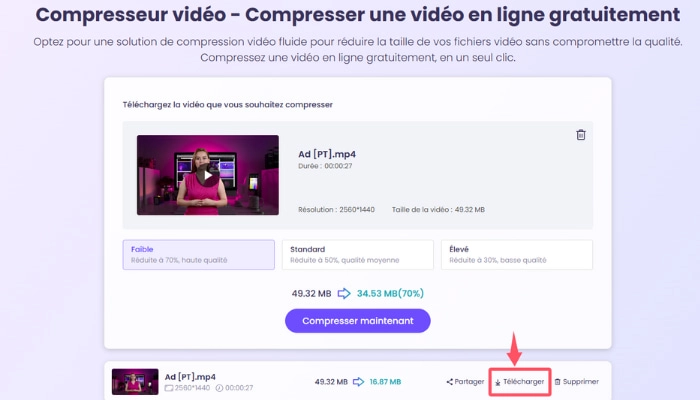Couper une vidéo est un moyen simple de réduire la durée de votre contenu ou de mettre en valeur ses meilleurs moments. Cependant, cela peut sembler compliqué pour les débutants, surtout si vous souhaitez préserver la qualité originale. Dans cet article, nous vous proposons un guide étape par étape pour comment couper vos vidéos facilement et efficacement. Que vous utilisiez un PC, un smartphone Android, un iPhone ou un Mac, découvrez des solutions simples et gratuites pour éditer vos vidéos rapidement. En bonus, nous partageons des outils précieux et des conseils pratiques pour vous aider à éditer vos vidéos comme un pro. Alors, poursuivez votre lecture et apprenez à couper vos vidéos en toute simplicité !
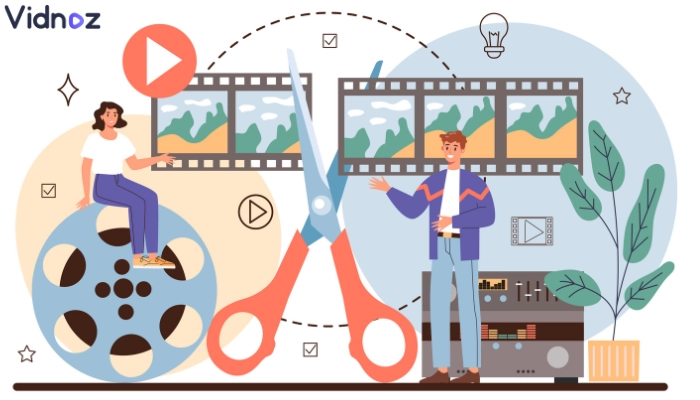
- Sommaire
-
Comment couper une vidéo gratuitement sur iPhone ?
-
Comment couper une vidéo gratuitement sur Android ?
-
Comment couper une vidéo gratuitement sur Mac ?
-
Comment découper une vidéo gratuitement sur Windows ?
-
Comment couper une vidéo gratuitement en ligne ?
Comment couper une vidéo sur Vidnoz - Guide étape par étape
-
Bonus : Comment compresser une vidéo sans perte de qualité, quel que soit l'appareil ?
-
Conclusion
Comment couper une vidéo gratuitement sur iPhone ?
Si vous êtes utilisateur d'iPhone, il existe deux façons simples de couper des vidéos. L'une consiste à utiliser l'application "Photos" pour découper rapidement la vidéo.
- Étape 1 : Choisissez la vidéo
Ouvrez l'application "Photos" de votre téléphone et choisissez le clip que vous souhaitez découper.
- Étape 2 : Cliquez sur le bouton "Modifier" en haut à droite.
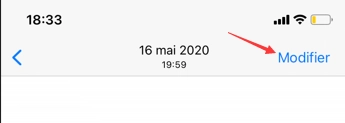
- Étape 3 : Découpez la vidéo
Au bas de la vidéo, vous trouverez la timeline, qui vous permet de naviguer à travers la vidéo. Faites simplement glisser la timeline pour sélectionner la partie que vous souhaitez découper. Une fois cela fait, cliquez sur le bouton "Terminé" pour enregistrer votre vidéo.
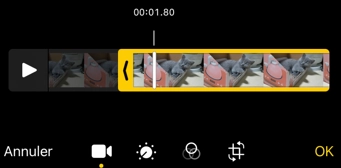
Une autre solution consiste à utiliser la fonction "iMovie" intégrée à votre téléphone. En l'utilisant, vous pouvez découper vos vidéos. Suivez le guide ci-dessous pour apprendre comment couper une vidéo sur iMovie :
- Étape 1 : Tout d'abord, ouvrez l'application iMovie sur votre iPhone. Appuyez sur "Créer un projet" et sélectionnez "Film".
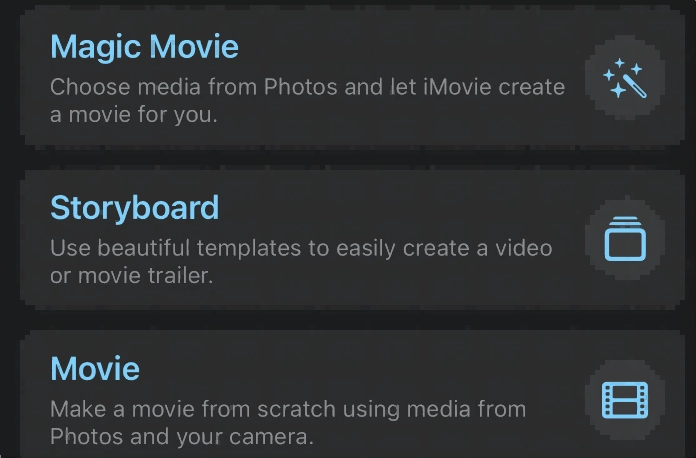
- Étape 2 : Choisissez la vidéo souhaitée dans votre bibliothèque de photos. Faites glisser le clip à la position désirée. Appuyez sur la timeline et sélectionnez l'outil de découpe (icône de ciseaux), puis appuyez sur "Diviser" pour effectuer la découpe. Supprimez la partie indésirable en la sélectionnant et en appuyant sur "Supprimer".
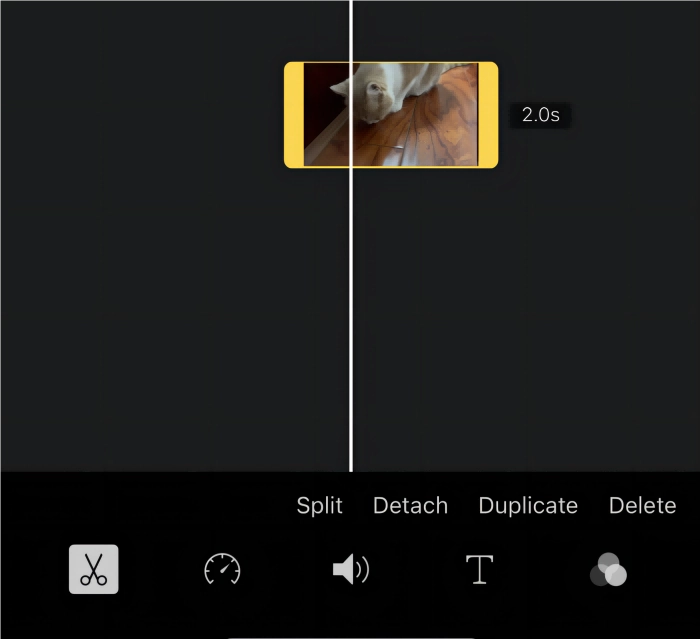
- Étape 3 : Appuyez sur "Terminé" pour enregistrer le projet. Appuyez sur l'icône de partage en bas. Choisissez "Enregistrer la vidéo" pour enregistrer la vidéo finale dans l'application Photos.
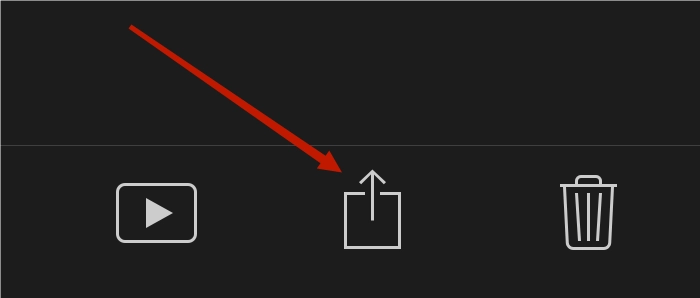
C'est tout ! Vous avez maintenant appris avec succès comment couper une vidéo sur iPhone ou iPad. N'oubliez pas de laisser iMovie ouvert pendant le processus d'enregistrement, qui peut prendre quelques secondes à quelques minutes. Profitez du montage de vos vidéos avec iMovie !

Vidnoz AI - Créez vidéos IA captivantes gratuitement
- Créez des vidéos IA pro avec des avatars réalistes.
- Voix IA de synthèse multilingue, synchronisée.
- 3500+ modèles vidéo pour divers scénarios.
- Générez des vidéos à partir d'URL, de PDF, de PPT, etc.
Comment couper une vidéo gratuitement sur Android ?
Si vous avez un téléphone Android, vous disposez d'une application galerie intégrée sur votre mobile. Avec cette application galerie, vous pouvez découper vos vidéos. Voyons comment faire :
- Étape 1 : Ouvrez l'application photo et sélectionnez la vidéo que vous souhaitez découper.
- Étape 2 : Vous verrez ici l'icône "Modifier" en bas de l'écran. Appuyez dessus.
- Étape 3 : Commencez à découper. Pour couper la vidéo, utilisez les marqueurs de début et de fin pour définir la longueur souhaitée de la vidéo découpée. Ajustez les marqueurs en les faisant glisser aux positions appropriées.
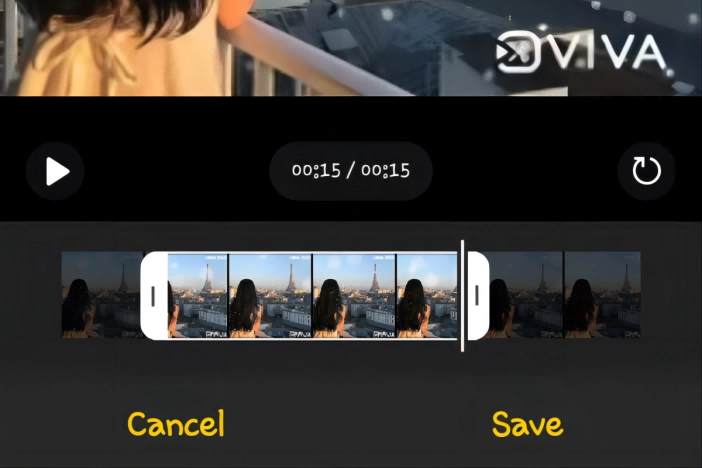
- Étape 4 : Visualisez un aperçu de la vidéo découpée en appuyant sur le bouton de lecture.
Si le résultat ne vous satisfait pas, vous avez la possibilité d'ajuster à nouveau les marqueurs et de découper la vidéo selon vos préférences.
- Étape 5 : Une fois que vous êtes satisfait de la découpe, appuyez sur le bouton d'enregistrement pour stocker la vidéo découpée sur votre appareil Android.
C'est tout. Vous avez réussi à découper votre vidéo sur votre téléphone Android avec l'application galerie.
À lire également : Comment compresser une vidéo sans perte de qualité sur n'importe quel appareil ? >>
Comment couper une vidéo gratuitement sur Mac ?
Si vous utilisez un Mac, vous pouvez facilement découper une vidéo à l'aide de la fonctionnalité intégrée iMovie. iMovie est une excellente option pour les débutants qui ne veulent pas investir dans un programme d'édition payant. Suivez ces étapes pour couper une vidéo sur Mac à l'aide d'iMovie :
- Étape 1 : Commencez par télécharger iMovie depuis le Mac App Store. Une fois le téléchargement terminé, ouvrez l'application.
- Étape 2 : Créez un nouveau projet en cliquant sur "Créer" puis en sélectionnant "Film".
- Étape 3 : Importez la vidéo que vous souhaitez découper en cliquant sur "Importer un média" et en choisissant le fichier souhaité.
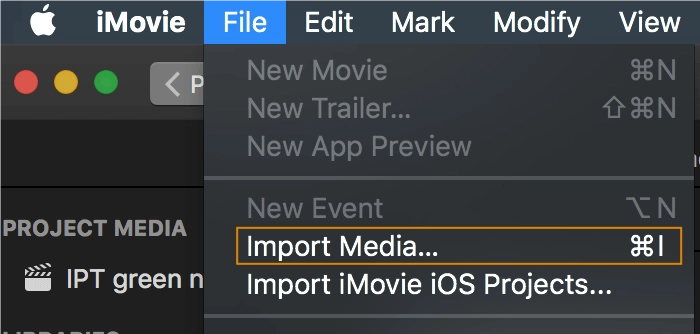
- Étape 4 : Faites glisser et déposez la vidéo importée sur la timeline dans iMovie. Vous pouvez sélectionner le clip vidéo et ajuster les points de découpe en faisant glisser les poignées jaunes aux deux extrémités du clip.
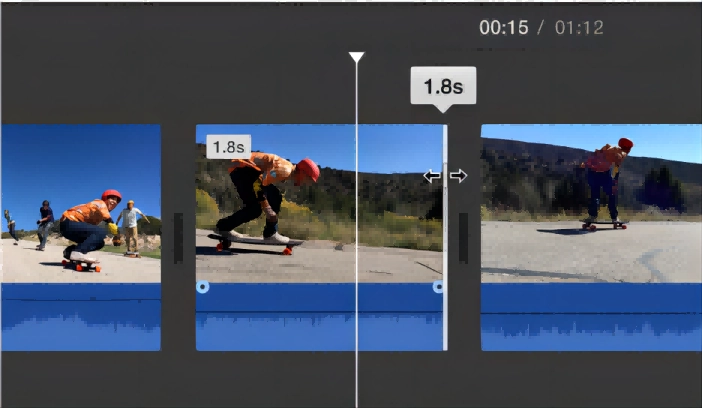
- Étape 5 : Enregistrez la vidéo découpée en cliquant sur "Fichier", puis en sélectionnant "Partager". Choisissez ensuite l'option d'exportation et le format que vous préférez.

Vidnoz AI - Créez vidéos IA captivantes gratuitement
- Créez des vidéos IA pro avec des avatars réalistes.
- Voix IA de synthèse multilingue, synchronisée.
- 3500+ modèles vidéo pour divers scénarios.
- Générez des vidéos à partir d'URL, de PDF, de PPT, etc.
Comment découper une vidéo gratuitement sur Windows ?
L'application Éditeur vidéo est une fonctionnalité intégrée disponible sur Windows 10 et 11 qui vous permet de découper vos vidéos, parmi d'autres options d'édition. Pour découper une vidéo à l'aide de l'application Éditeur vidéo, suivez ces étapes simples :
- Étape 1 : Ouvrez l'application Éditeur vidéo en la recherchant dans la barre de recherche.
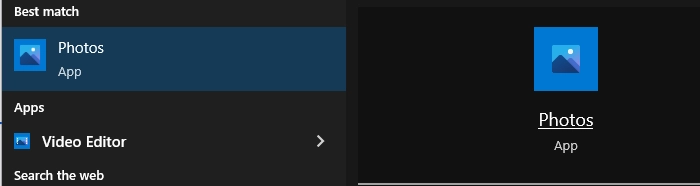
- Étape 2 : Cliquez sur le résultat de recherche ou appuyez sur Entrée pour lancer l'application. Cliquez sur le bouton "Nouveau projet vidéo" pour démarrer un nouveau projet vidéo.
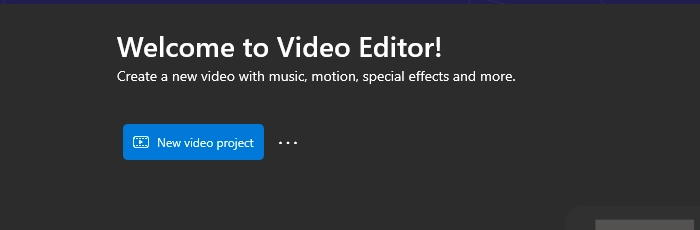
- Étape 3 : Ajoutez vos clips vidéo à la bibliothèque du projet en cliquant sur le bouton "Ajouter". Vous pouvez importer des vidéos depuis votre PC, ma collection ou le web. Faites glisser et déposez les fichiers vidéo directement depuis votre PC dans la bibliothèque du projet.

- Étape 4 : Placez la vidéo de la bibliothèque du projet sur la storyboard en faisant un clic droit dessus ou en la faisant glisser et la déposer sur la storyboard.
- Étape 5 : Cliquez sur le bouton "Découper" pour découper la vidéo. Utilisez les curseurs de début et de fin dans la fenêtre de découpage pour sélectionner la section désirée de la vidéo à conserver. La partie découpée sera mise en surbrillance en bleu. Une fois satisfait de la découpe, cliquez sur le bouton "Terminé".
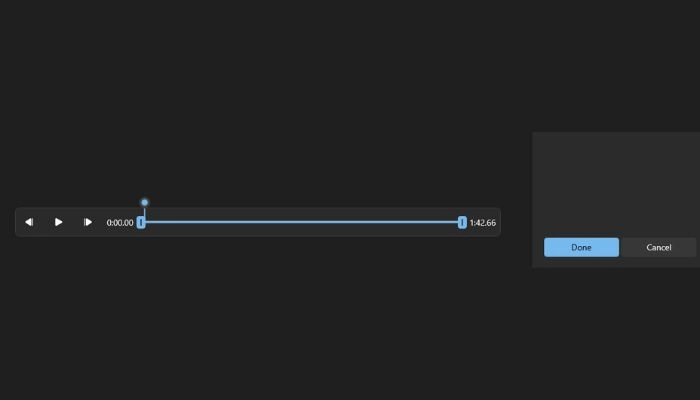
- Étape 6 : Enregistrez votre vidéo découpée en sélectionnant le bouton "Terminer la vidéo". Enfin, cliquez sur le bouton "Exporter" pour commencer l'exportation de votre vidéo.
Ces fonctionnalités intégrées sont gratuites et peuvent être utiles pour des tâches de découpage vidéo basiques. Cependant, elles peuvent manquer de fonctionnalités avancées et ne pas offrir la même convivialité que les logiciels d'édition vidéo spécialisés. Elles pourraient donc ne pas répondre aux besoins des utilisateurs recherchant des fonctionnalités plus avancées.
À lire également : 6 meilleurs outils IA pour améliorer la qualité de vidéo en ligne >>
Comment couper une vidéo gratuitement en ligne ?
Supposons maintenant que vous ayez utilisé les fonctionnalités intégrées et que vous les trouviez insuffisantes pour vos besoins avancés de découpage vidéo, et que vous recherchiez des fonctionnalités plus avancées pour découper vos vidéos sans compromettre la qualité vidéo. Dans ce cas, L'outil de montage vidéo en ligne de Vidnoz est un excellent choix pour vous.
Contrairement aux fonctionnalités intégrées d'iMovie ou d'autres outils d'édition basiques, Vidnoz AI offre une gamme de fonctionnalités puissantes qui vous permettent de découper vos vidéos avec précision tout en maintenant une sortie de haute qualité.

Vidnoz AI - Créez vidéos IA captivantes gratuitement
- Créez des vidéos IA pro avec des avatars réalistes.
- Voix IA de synthèse multilingue, synchronisée.
- 3500+ modèles vidéo pour divers scénarios.
- Générez des vidéos à partir d'URL, de PDF, de PPT, etc.
Comment couper une vidéo sur Vidnoz - Guide étape par étape
Commençons maintenant à apprendre comment couper une vidéo en ligne. Voici un guide étape par étape sur comment éditer une vidéo en ligne :
- Étape 1 : Connectez-vous et importez une vidéo
Tout d'abord, rendez-vous sur l'éditeur de vidéo, et puis suivez les instructions à l'écran pour terminer le processus d’importation.
- Étape 2 : Commencez à découper
Après avoir chargé votre vidéo, glissez-la dans l'éditeur où vous pourrez modifier votre vidéo, y compris la découper et la retoucher.
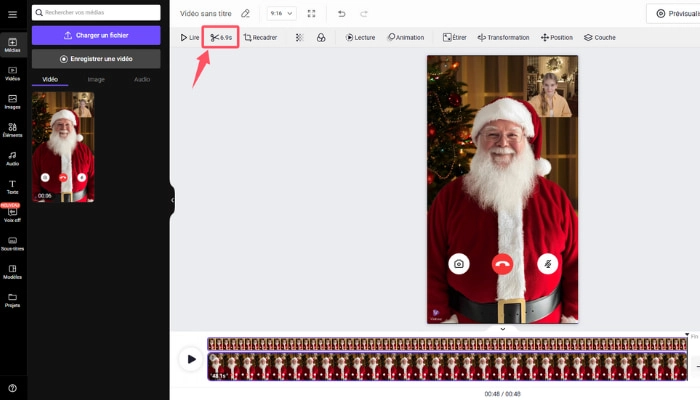
- Étape 3 : Enregistrez la vidéo sans perdre en qualité
Cliquez sur le bouton "Exportation" pour sauvegarder la version modifiée. Vidnoz garantit que la vidéo est enregistrée sans aucune perte de qualité, préservant ainsi la résolution et la clarté d'origine.
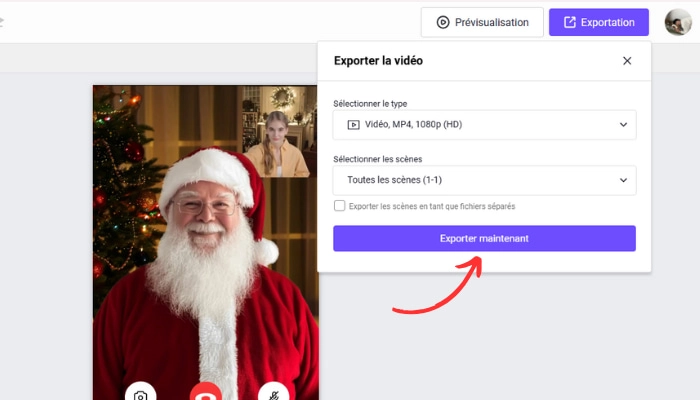
Félicitations ! Vous avez réussi à couper votre vidéo en suivant ces étapes simples à l'aide de l'outil incroyable qu'est Vidnoz.
Bonus : Comment compresser une vidéo sans perte de qualité, quel que soit l'appareil ?
Vous avez des fichiers vidéo trop lourds après les avoir coupés, ou vous en avez marre d'attendre des heures pour les télécharger sur des plateformes de partage de vidéos ? La solution est simple : la compression vidéo. Compresser votre vidéo réduit sa taille et son temps de téléchargement sans compromettre la qualité. Inutile de logiciels compliqués ! Que vous soyez sur PC, Mac, iPhone ou Android, le compresseur de vidéo en ligne de Vidnoz vous permet de compresser vos vidéos rapidement et efficacement.
Voici un guide étape par étape pour compresser votre vidéo avec Vidnoz :
- Étape 1. Accédez au compresseur de vidéo de Vidnoz.
- Étape 2. Choisissez un fichier vidéo au format pris en charge (M4V, MP4, MOV, WEBM) d'une taille maximale de 1 Go.
- Étape 3. Choisissez l'option léger, standard ou élevé.
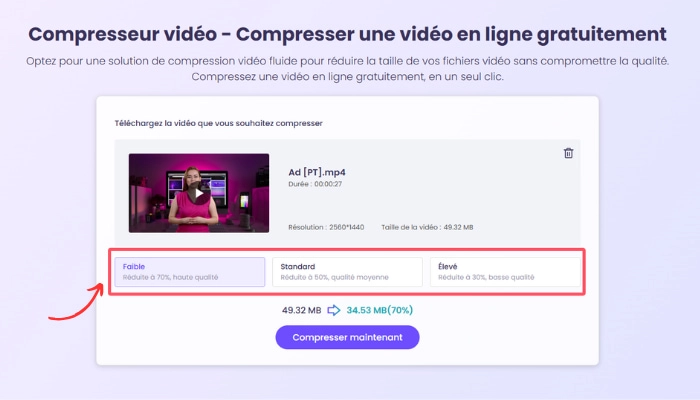
- Étape 4. Cliquez sur "Compresser maintenant", votre vidéo sera traitée en quelques secondes.
- Étape 5. Une fois la compression terminée, téléchargez la vidéo optimisée et utilisez-la comme vous le souhaitez.
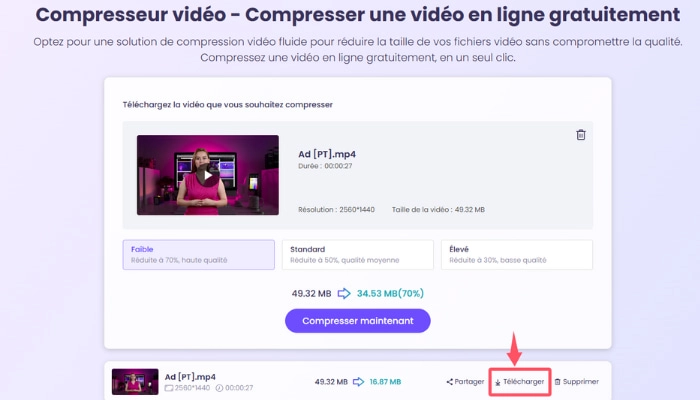
Conclusion
Maintenant que vous savez comment couper une vidéo, vous pouvez entamer votre processus de montage en toute confiance. Si les fonctionnalités intégrées des autres outils de montage ne suffisent pas à vos besoins avancés en matière de découpage vidéo, il est temps de vous tourner vers Vidnoz. En optant pour Vidnoz, vous pourrez affiner vos compétences en montage vidéo et créer un contenu vidéo soigné et concis qui fera toute la différence.